Cara Memasang Komentar Facebook Blogger - Blogger Update. Banyak para blogger yang sudah menerapkan trik ini di blog nya karena beberapa alasan. Ada yang bilang kalau menggunakan facebook akan lebih simple, ada yang bilang kalau menggunakan facebook jadi lebih gaul, ada juga yang bilang kalau pake facebook jadi tidak ribet. Lihatlah screenshoot Komentar Facebook Blogger :
Langkah-Langkah Memasang Komentar Facebook Blogger
1. Masuk ke Blogger
2. Masuk ke Dashboard Blogger anda. 3. Pilih dan klik tab 'Template'
4. Cari kode ]]></b:skin>, copy script dibawah ini dan letakkan tepat diatas kode ]]></b:skin>.
.comments-page {
background-color: #ffffff;
}
#blogger-comments-page {
padding: 0px 5px;
display: none;
}
.comments-tab {
float: left;
padding: 5px;
margin-right: 3px;
cursor: pointer;
background-color: #dddddd;
}
.comments-tab-icon {
height: 14px;
width: auto;
margin-right: 3px;
}
.comments-tab:hover {
background-color: #eeeeee;
}
.inactive-select-tab{
background-color: #d1d1d1;
}
5. Setelah itu Cari Kode </head>
6. Copy script dibawah ini dan letakkan tepat diatas kode </head>
<script src='http://connect.facebook.net/en_US/all.js#xfbml=1'/>
<meta content='ID FB ANDA' property='fb:admins'/>
<script src='http://code.jquery.com/jquery-latest.js'/>
<script type='text/javascript'>
function commentToggle(selectTab)
{$(".comments-tab").addClass("inactive-select-tab");
$(selectTab).removeClass("inactive-select-tab");
$(".comments-page").hide();
$(selectTab + "-page").show();}
</script>
Note : Ganti kode berwarna Hijau dengan ID Facebook anda. Contoh : halaman facebook anda www.facebook.com/mochammad.fikrii maka ambil mochammad.fikrii sebagai ID anda.
7. Setelah itu Cari Kode <div class='comments' id='comments'>
8. Copy script dibawah ini dan letakkan tepat diatas kode <div class='comments' id='comments'>
<div class='comments-tab' id='fb-comments' onclick='javascript:commentToggle("#fb-comments");' title='Comments made with Facebook'>
<img class='comments-tab-icon' src='https://blogger.googleusercontent.com/img/b/R29vZ2xl/AVvXsEgC8oQdSBnma5k6kiACywTYLytvlFD7CdWcXPI0ChkNTviUPgP1XVgDVWcfTrk8Jm8LygDWhTonIn6-XhsDBIOdRagc57jXVpnPQyI17mEKH_QApf8AU97EVI2HDifAwBkzCDGzRu_Q_cA/s1600/facebook+comments+vipergoy.png'/>
<fb:comments-count expr:href='data:post.url'/> Comments
</div>
<div class='comments-tab inactive-select-tab' id='blogger-comments' onclick='javascript:commentToggle("#blogger-comments");' title='Comments from Blogger'>
<img class='comments-tab-icon' src='http://www.blogger.com/img/icon_logo32.gif'/> <data:post.numComments/> Comments
</div><div class='clear'/>
<div class='comments-page' id='fb-comments-page'>
<b:if cond='data:blog.pageType == "item"'>
<div id='fb-root'/>
<fb:comments expr:href='data:post.url' num_posts='5' width='500'/>
<i><a href='http://seo-powers.blogspot.com/2013/12/cara-memasang-komentar-facebook-blogger.html' style='color:#aaaaaa;text-align: right;' target='_blank' title='Buatlah Komentar Faceboookmu Sekarang Juga'>Facebook</a></i>
</b:if>
</div>
<div class='comments comments-page' id='blogger-comments-page'>
</div>
6. Klik 'Simpan Template' dan selesai
Sekian dari saya
Mochammad Fikri yang menuliskan artikel tentang
Cara Memasang Komentar Facebook Blogger. Terima kasih sudah berkunjung





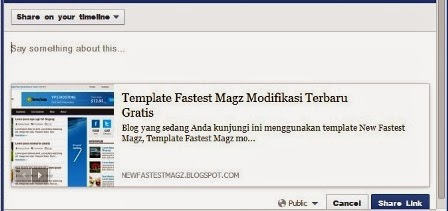






 Title :
Title : 

 Gunakan Google Chrome Untuk Mendapatkan Tampilan Terbaik Blog Ini ( ^_^ )
Gunakan Google Chrome Untuk Mendapatkan Tampilan Terbaik Blog Ini ( ^_^ )